Intégration d’un écran de contrôle dans un mur.
Aujourd’hui nous allons parler d’un petit bricolage qui permet d’avoir une interface de contrôle de mon système de domotique accessible facilement. L’idée est de pouvoir commander les fonctions principales du sytème de domotique via un écran tactile “encastré” dans un mur.
Pour le système de gestion de mon système de domotique, j’utilise Jeedom. Jeedom permettant de customiser un peu son interface web, c’est parfait pour moi. Pour aller plus loin sur la fonction Design de Jeedom, je vous conseille cette vidéo: https://www.youtube.com/watch?v=2IkXF6CBCAE.
Utilisation du Raspberry PI pour afficher l’interface de Jeedom
Passons donc à l’essentiel, la première chose à faire est de savoir avec quoi afficher les pages de Jeedom. J’ai donc 2 choix sachant que mon Jeedom est déjà installé sur un RPi:
- Utiliser un nouveau RPi pour faire uniquement l’affichage des pages web de Jeedom
- Utiliser le RPi où Jeedom est déjà installé pour aussi faire le rendu de l’interface web de Jeedom.
J’avoue que dans l’idéal dédier un nouveau RPi serait bien, ça permet de différencier les 2 systèmes et de les rendre indépendants. Mais bon pour réduire les coûts, je decide d’utiliser le même RPi.
Et maintenant sur quoi afficher sur cette interface?
Etape 2: Il me faut un écran! Ca tombe bien j’ai un vieil écran DELL 15″ qui traine dans les parages. Ca me semble juste parfait. Juste un petit problème, c’est du VGA et pas du HDMI, le VGA n’est pas directement utilisable sur un RPi.

Donc il va falloir ajouter une adapteur HDMI -> VGA, oui ca existe! Je pense que personne n’utilise ce type d’adaptateur mis à part moi :p

Et maintenant, il faut pouvoir interagir avec le système donc il me faut une dalle tactile. Pour ceci, je me tourne vers la chine pour trouver un dalle tactile résistive. Une dale résistive est moins précise qu’une dale capacitive mais je n’aurais pas besoin de beaucoup de précision pour mon application: Je prends donc du résistif qui est bien moins cher. L’interface de connection est USB, c’est juste parfait.

C’est parti
Il s’agit donc maintenant de positionner la dalle par dessus l’écran de façon à bien correspondre au coin de l’écran. Pour cela je commence par démonter l’écran, j’enlève donc l’arrière du boitier de l’écran.

Je vais garder la face avant de l’écran DELL et placer la date tactile entre l’écran et sa face avant
Ici le gros avantage c’est que je vais pouvoir les boutons en façade de l’écran. Pratique pour éteindre/allumer l’écran.
Maintenant il faut trouver comment fixer tout cela sur le mur. Pour se faire je choisi de prendre un cadre photo qui sera fixé au mur:

Evidemment le cadre est un tout petit peu trop petit pour accueillir l’écran, il me faut donc décrocher un angle pour que l’écran “rentre” à l’intérieur. Une fois le tout en place, un peu de pâte à bois viendra corriger cette imperfection.
4 trous le tour du cadre me permettront de le fixer solidement au mur.
Au niveau du mur, il faut préparer la place, pour cela j’ouvre le mur pour l’écran soit vraiment encastré:

Je place un cadre en bois, qui garantira que l’écran ne passe pas derrière. et je fixe solidement l’écran sur mon cadre :
Voilà il faut bien laisser la connectique de la dale tactile ressortir du cadre, ainsi l’ensemble des connexions seront invisibles à l’intérieur du mur.
Et voila le résultat
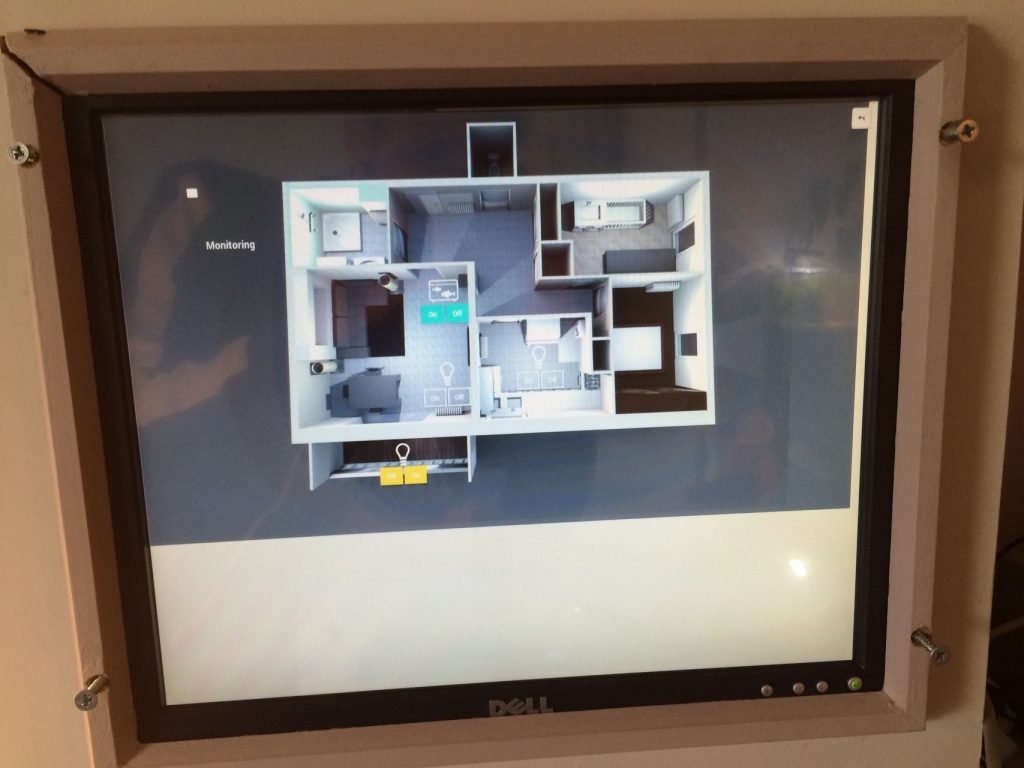
Un peu d’ajustement sur mon interface personnelle Jeedom
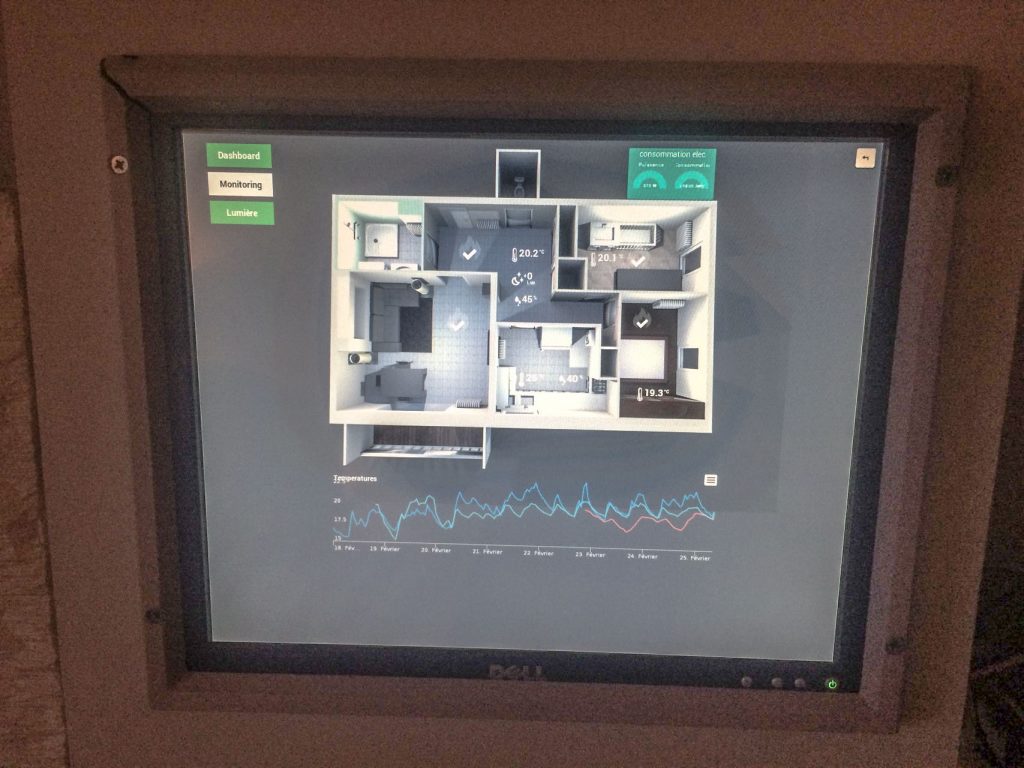

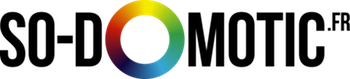

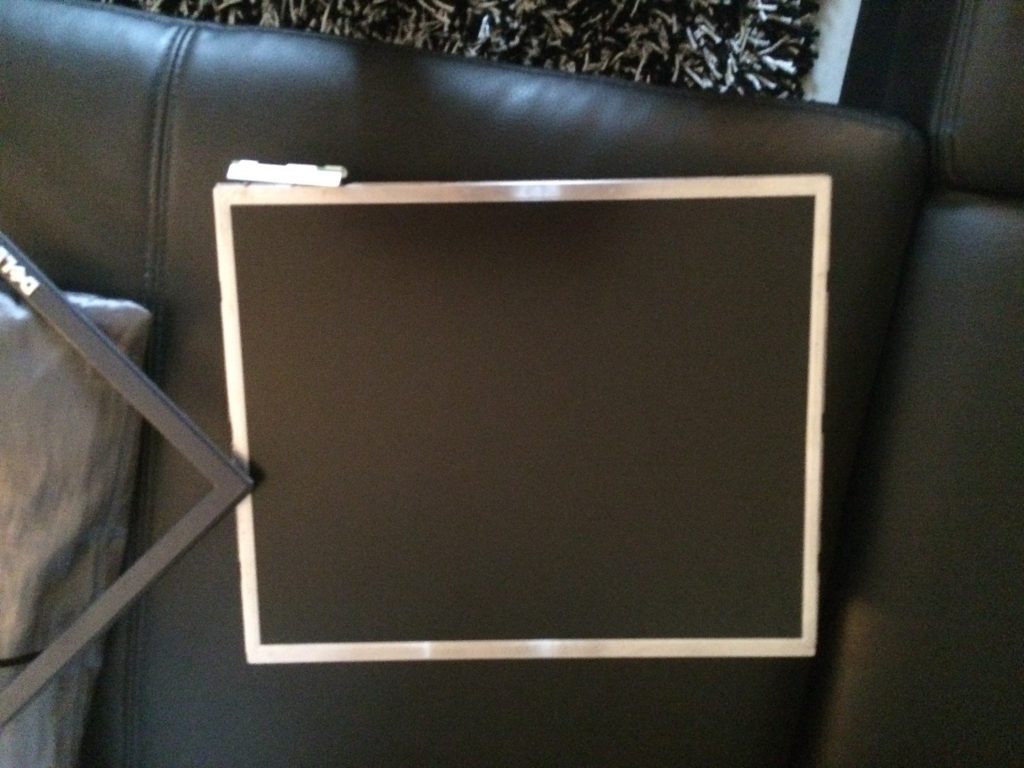





Sympa le système bravo !
Petite question quand même, comment fais-tu pour afficher la page web de jeedom sur ton Pi ?
Merci 😉
Merci!
Pour afficher l’interface de Jeedom, j’utilise simplement un navigateur web (Chromium) que je mets en plein écran. Avec un démarrage par défaut au démarrage de Gnome. Bien-sûr il faut installer ce dernier sur le Raspberry.
En espérant que ça t’aide.
Merci pour ta réponse